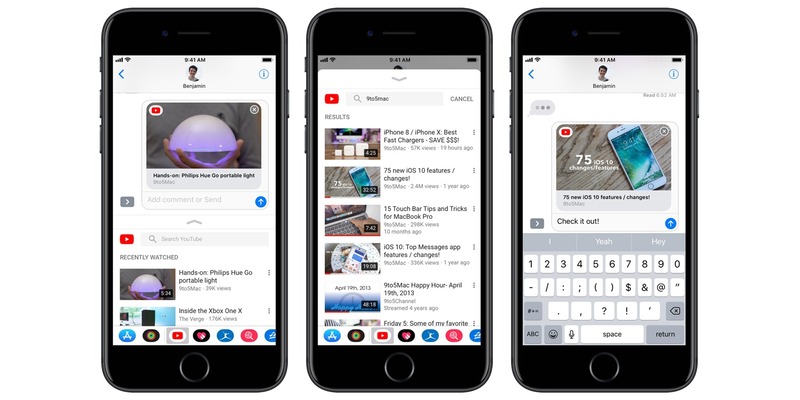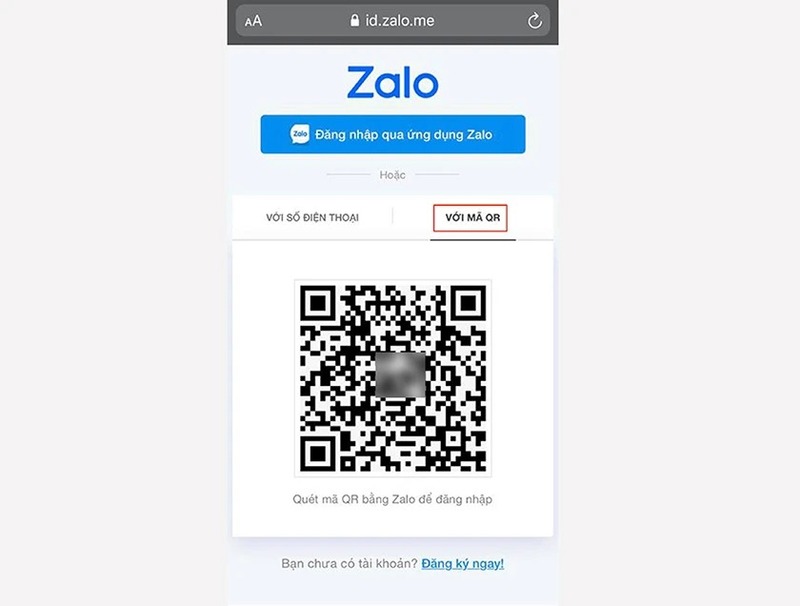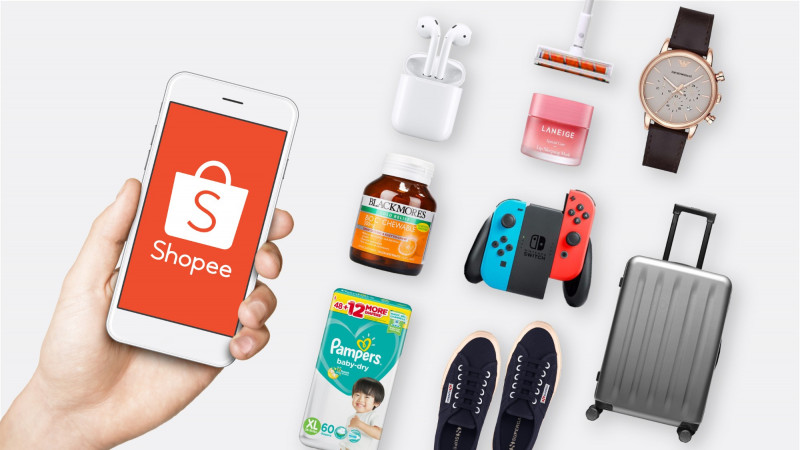Làm cách nào để đồng bộ tin nhắn Zalo trên điện thoại? Zalo là ứng dụng nhắn tin, gọi điện miễn phí phổ biến nhất tại Việt Nam. Với Zalo, bạn có thể dễ dàng trò chuyện, gọi điện, chia sẻ hình ảnh, video với bạn bè, người thân. Tuy nhiên trong quá trình sử dụng. Nếu bạn vô tình xóa tin nhắn hoặc muốn chuyển sang điện thoại mới. Bạn có thể đồng bộ tin nhắn Zalo để lưu trữ và khôi phục.
- Học bà Tân Vlog làm trà sữa siêu to khổng lồ, nữ Youtuber người Hàn nhận cái kết đắng ngắt
- Tuyển chọn các bộ ảnh ngầu nữ chất lượng cao
- Top 100+ tên cửa hàng TikTok shop hay, độc đáo, thu hút mọi ánh nhìn
- “Thiên thần streamer” Phương Anh Payo: “Mình đã từ bỏ nghề streamer với thu nhập khủng để tập trung cho giấc mơ của riêng mình”
- “Đi rừng chỉ cần ăn Blue Đỏ”!
Trong bài viết này Gia Kho Phone sẽ hướng dẫn các bạn cách đồng bộ tin nhắn Zalo trên điện thoại một cách nhanh chóng và đơn giản nhất.
Bạn đang xem: Mách bạn cách đồng bộ tin nhắn Zalo trên điện thoại chỉ qua vài bước
Sao lưu tin nhắn Zalo trên điện thoại
Zalo là ứng dụng nhắn tin, gọi điện miễn phí phổ biến nhất tại Việt Nam. Với Zalo, bạn có thể dễ dàng trò chuyện, gọi điện, chia sẻ hình ảnh, video với bạn bè, người thân. Tuy nhiên, trong quá trình sử dụng nếu bạn vô tình xóa tin nhắn hoặc muốn chuyển sang điện thoại mới. Bạn có thể sao lưu tin nhắn Zalo để lưu trữ và khôi phục.
Để sao lưu tin nhắn Zalo trên điện thoại. Bạn làm theo các bước sau:
- Mở ứng dụng Zalo trên điện thoại của bạn.
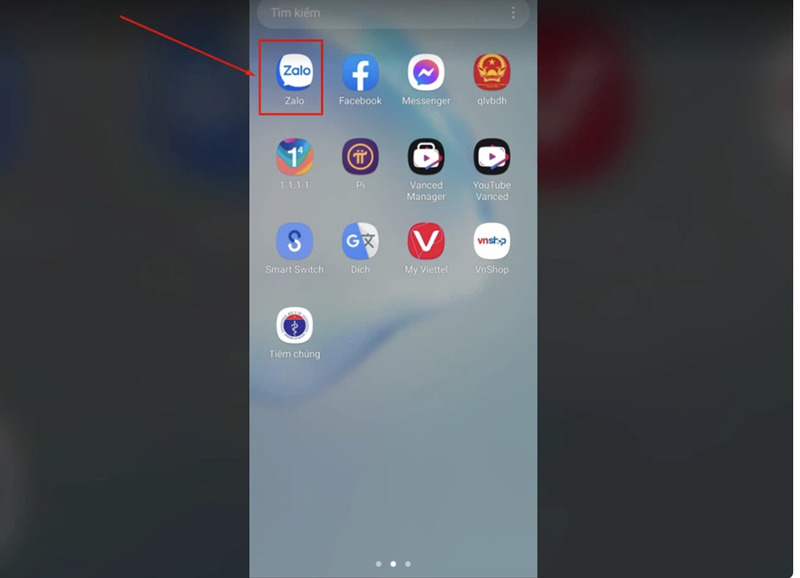
- Nhấn vào biểu tượng Cài đặt (biểu tượng bánh răng) ở góc trên bên phải màn hình.
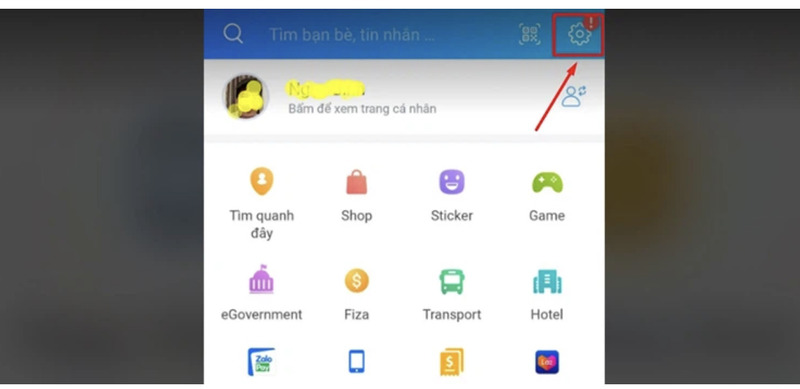
- Chọn Sao lưu và Khôi phục.
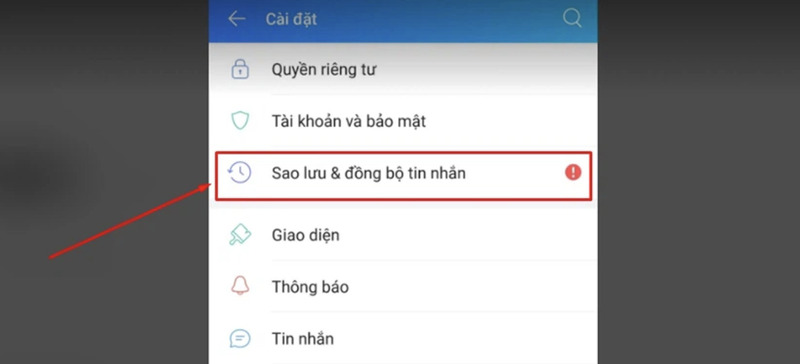
- Nhấn vào Sao lưu và đồng bộ hóa tin nhắn.
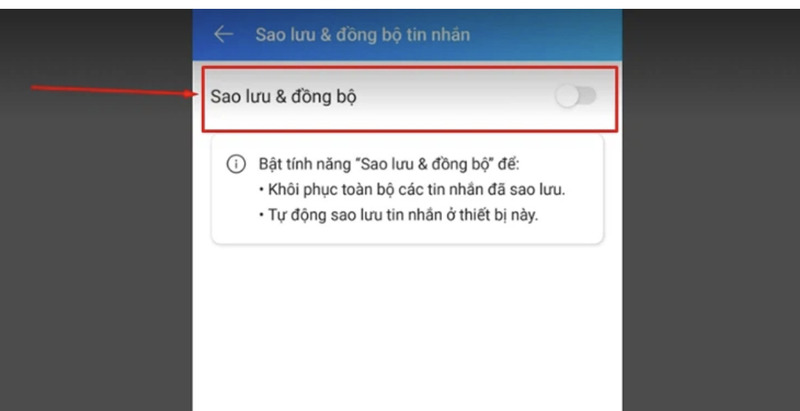
- Zalo sẽ yêu cầu bạn chọn tài khoản Google Drive để lưu trữ tin nhắn. Chọn tài khoản Google Drive nơi bạn muốn lưu trữ tin nhắn. Và tiếp tục.
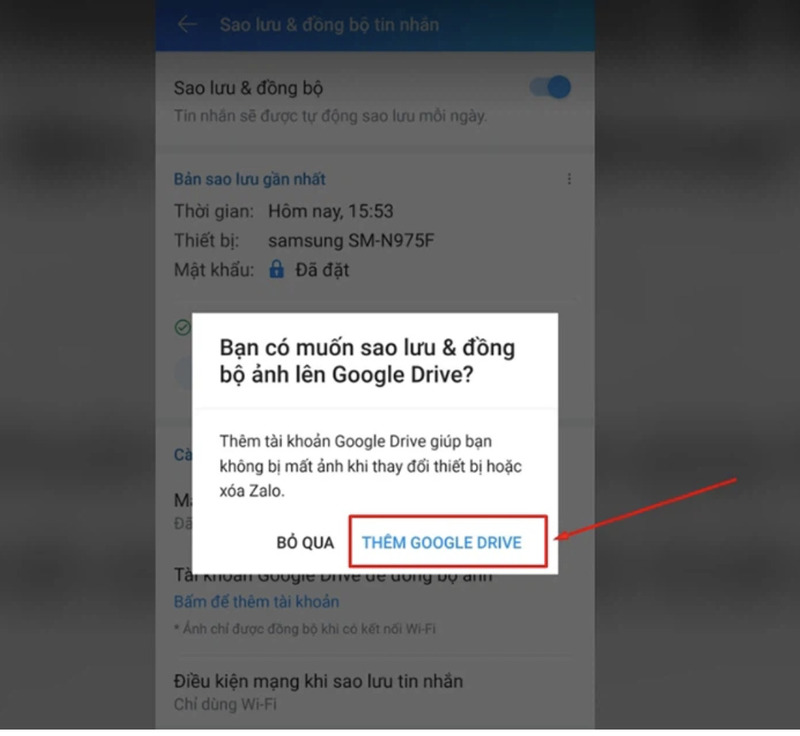
- Zalo sẽ bắt đầu sao lưu tin nhắn. Quá trình sao lưu có thể mất vài phút tùy thuộc vào số lượng tin nhắn bạn có. Như vậy bạn đã hoàn tất việc sao lưu tin nhắn Zalo trên điện thoại.
Cách đồng bộ tin nhắn Zalo trên điện thoại chỉ trong vài bước
Sau khi thực hiện các bước sao lưu trên. Sau đó chúng ta sẽ tiến hành đồng bộ tin nhắn. Đồng bộ tin nhắn Zalo trên điện thoại mới là cách giúp bạn dễ dàng khôi phục tin nhắn trên điện thoại cũ. Dưới đây là hướng dẫn chi tiết về cách thực hiện.
Để đồng bộ tin nhắn Zalo trên điện thoại mới, bạn cần thực hiện theo các bước sau:
- Trên điện thoại mới tải và cài đặt ứng dụng Zalo.
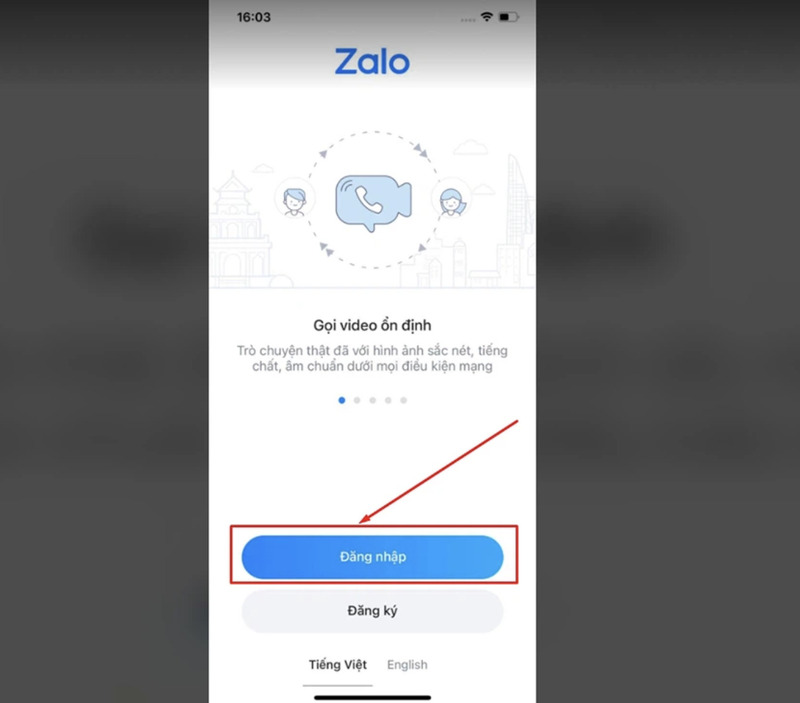
- Đăng nhập ứng dụng Zalo bằng tài khoản đã sao lưu tin nhắn trước đó.
- Sau khi đăng nhập thành công, ứng dụng Zalo sẽ hỏi bạn có muốn đồng bộ tin nhắn đã sao lưu trước đó hay không. Bấm Đồng ý để bắt đầu quá trình đồng bộ.
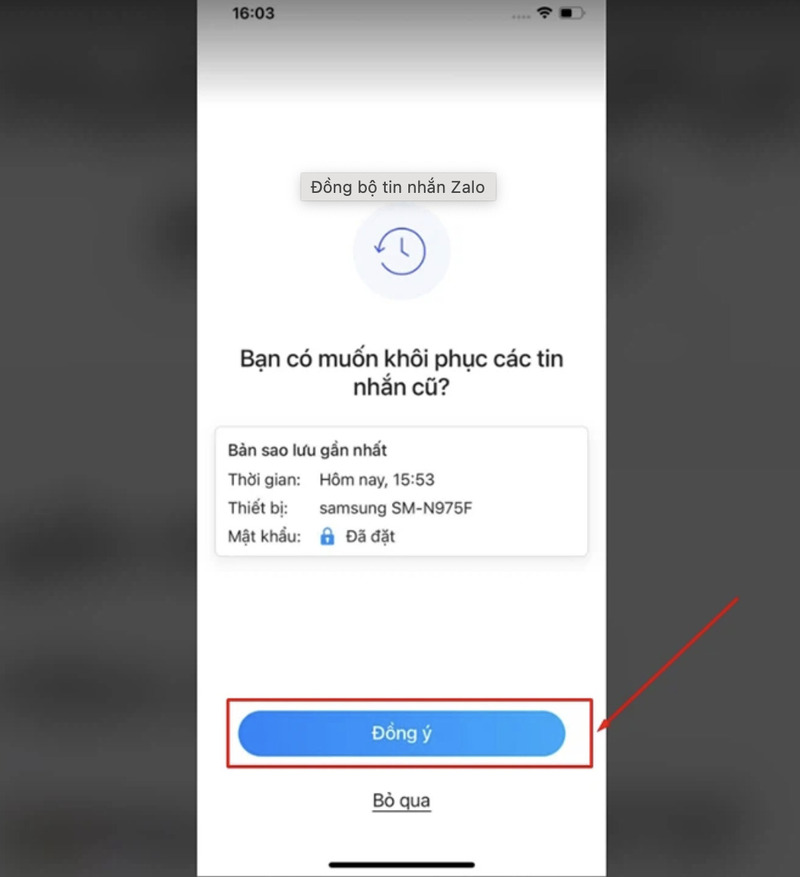
- Quá trình đồng bộ hóa sẽ mất vài phút tùy thuộc vào lượng dữ liệu được sao lưu. Khi quá trình đồng bộ hoàn tất, bạn sẽ nhận được thông báo.
⇒ iphone 15 128gb – Siêu phẩm của Apple dành cho mọi người. Mua ngay hôm nay với chương trình trả góp lãi suất 0%.
Những lưu ý khi đồng bộ tin nhắn Zalo
Đồng bộ tin nhắn Zalo là tính năng giúp bạn lưu trữ và khôi phục tin nhắn Zalo trên điện thoại. Tuy nhiên, để quá trình đồng bộ diễn ra suôn sẻ và an toàn, bạn cần lưu ý một số điều:
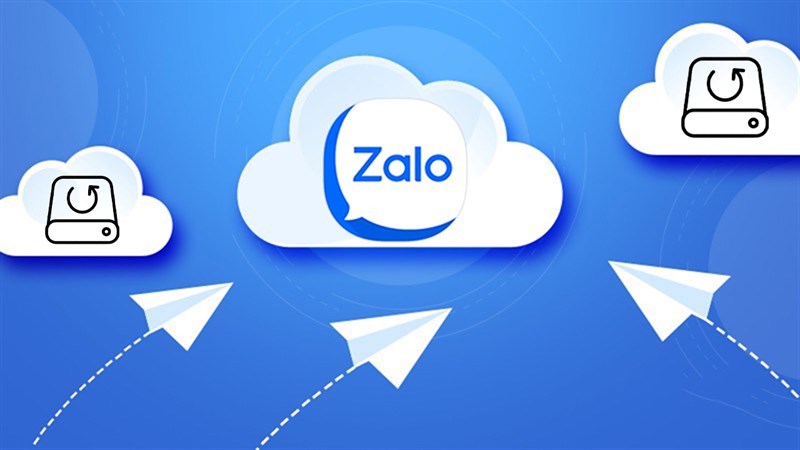
- Trước khi đồng bộ tin nhắn, bạn nên đảm bảo rằng điện thoại của mình có kết nối Internet ổn định. Quá trình đồng bộ tin nhắn Zalo có thể mất vài phút tùy thuộc vào số lượng tin nhắn bạn có. Nếu điện thoại của bạn không có kết nối Internet ổn định. Quá trình đồng bộ hóa có thể bị gián đoạn hoặc thất bại.
- Nếu bạn đồng bộ tin nhắn Zalo trên điện thoại mới. Bạn cần đăng nhập Zalo bằng tài khoản Zalo giống như điện thoại cũ của mình. Nếu bạn đăng nhập bằng tài khoản Zalo khác. Bạn sẽ không thể đồng bộ hóa tin nhắn từ điện thoại cũ sang điện thoại mới.
- Nếu bạn đồng bộ tin nhắn Zalo từ điện thoại cũ sang điện thoại mới. Bạn cần đảm bảo rằng cả 2 điện thoại đều đang sử dụng cùng một phiên bản Zalo. Nếu bạn sử dụng các phiên bản Zalo khác nhau có thể quá trình đồng bộ sẽ không thành công.
- Nếu bạn đồng bộ tin nhắn Zalo với tài khoản Google Drive. Bạn cần đảm bảo rằng tài khoản Google Drive của bạn có đủ dung lượng lưu trữ. Nếu tài khoản Google Drive của bạn không có đủ dung lượng lưu trữ thì quá trình đồng bộ hóa có thể không thành công.
- Nếu bạn sử dụng điện thoại Android. Bạn cần đảm bảo rằng điện thoại của bạn đã được cấp quyền truy cập vào bộ nhớ điện thoại. Nếu điện thoại của bạn không được cấp quyền truy cập vào bộ nhớ điện thoại. Quá trình đồng bộ hóa tin nhắn có thể bị hỏng.
- Nếu bạn sử dụng iPhone. Bạn cần đảm bảo rằng điện thoại của mình đã được cấp quyền truy cập vào ứng dụng Zalo.
Với những lưu ý trên bạn có thể dễ dàng đồng bộ tin nhắn Zalo một cách thuận tiện và an toàn nhất.
Đồng bộ tin nhắn Zalo là tính năng hữu ích giúp bạn lưu trữ chúng. Và khôi phục tin nhắn Zalo một cách an toàn. Với những lưu ý trên bạn có thể dễ dàng đồng bộ tin nhắn Zalo một cách mượt mà. Cảm ơn các bạn đã dành thời gian đọc bài viết của tuyengiaothudo.vn. Hẹn gặp lại các bạn ở những bài viết hay tiếp theo của trang Tin Công Nghệ!!! Chúc các bạn một ngày mới vui vẻ!!
Đọc thêm:
Nguồn: https://tuyengiaothudo.vn
Danh mục: Khám phá
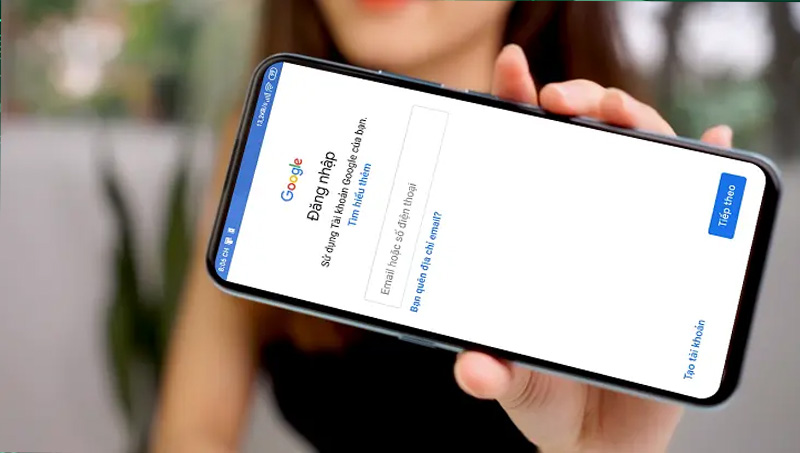
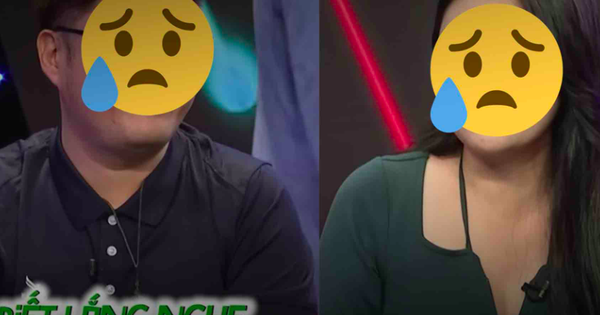
![[Cập nhật] Full code Anime Reborn mới nhất, miễn phí [Cập nhật] Full code Anime Reborn mới nhất, miễn phí](https://i0.wp.com/cdn.chanhtuoi.com/comment/full-code-anime-reborn.png?w=0&resize=0,0&ssl=1)